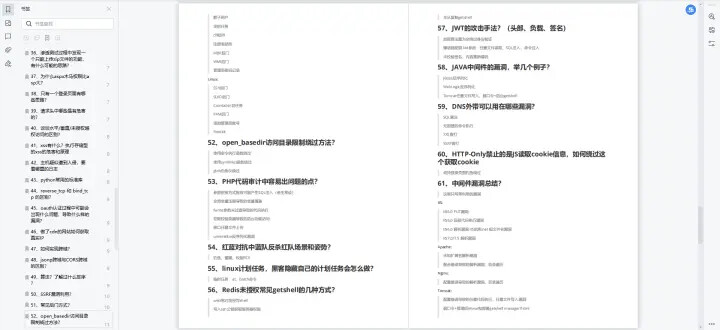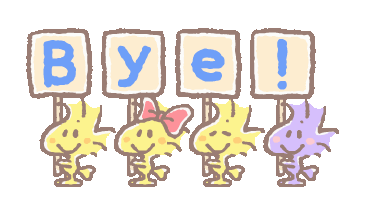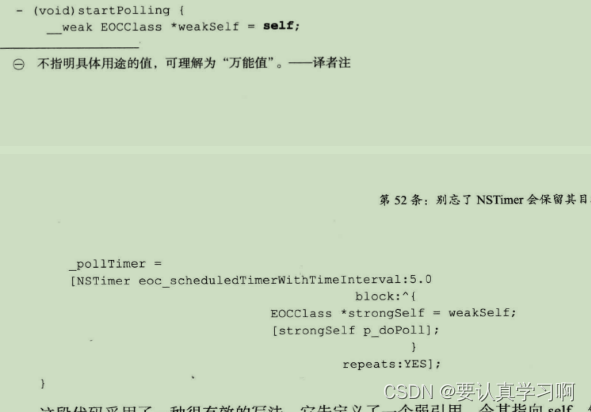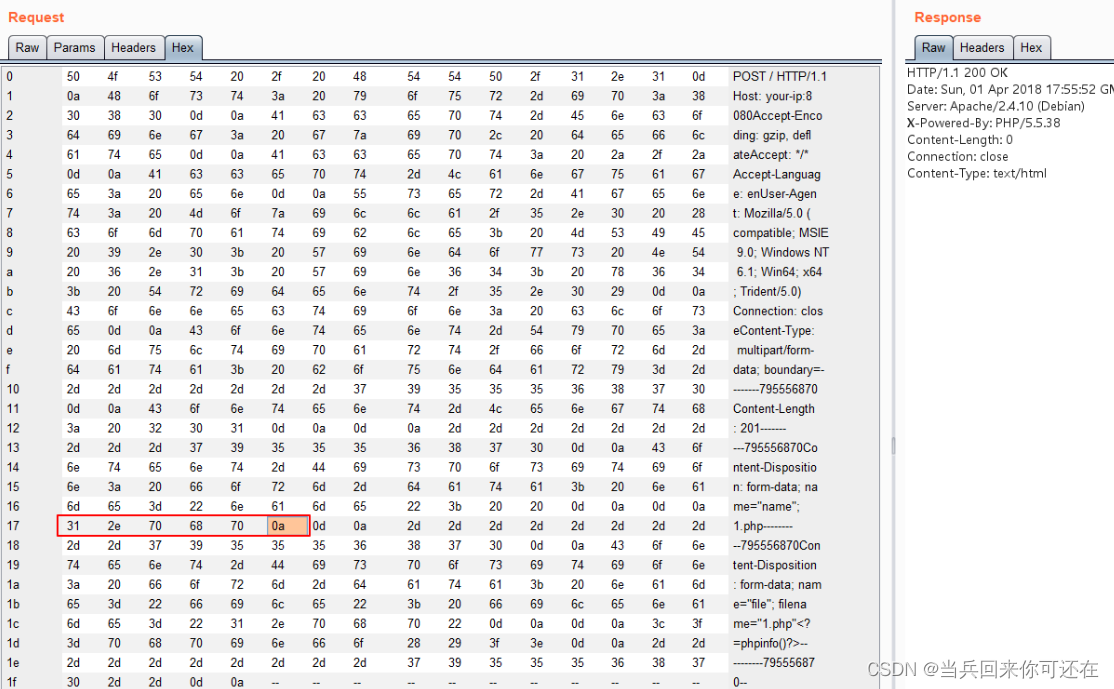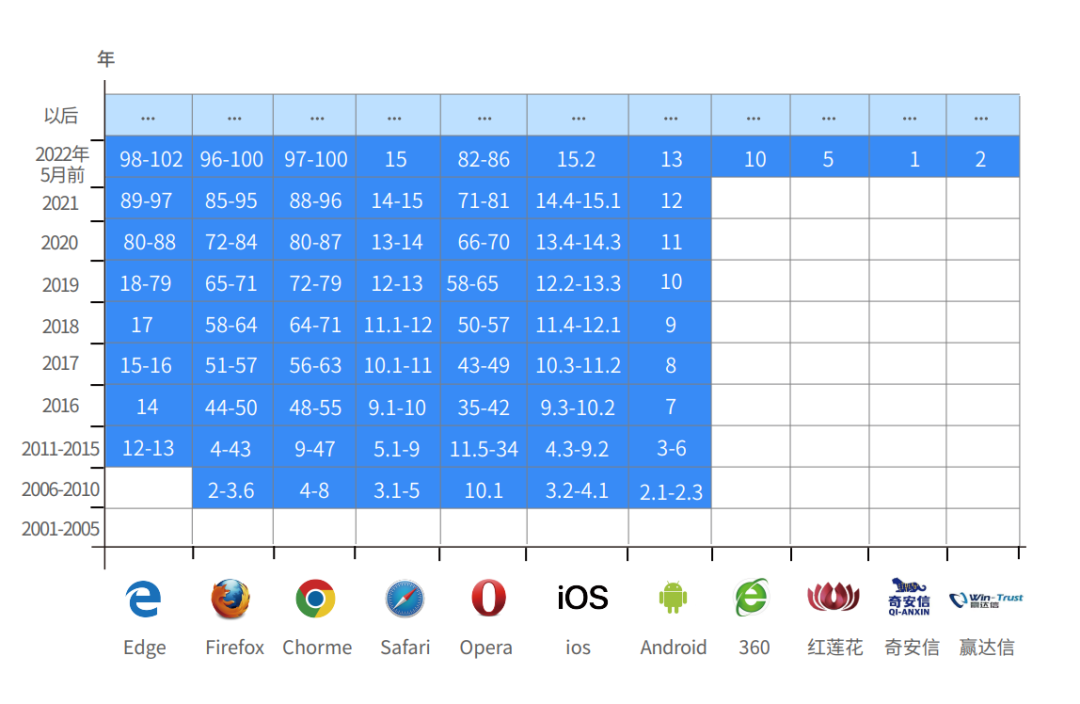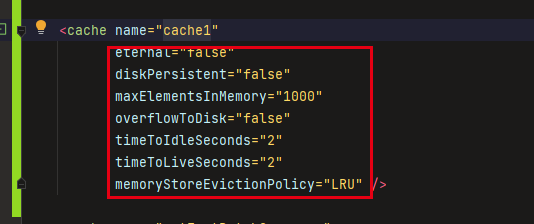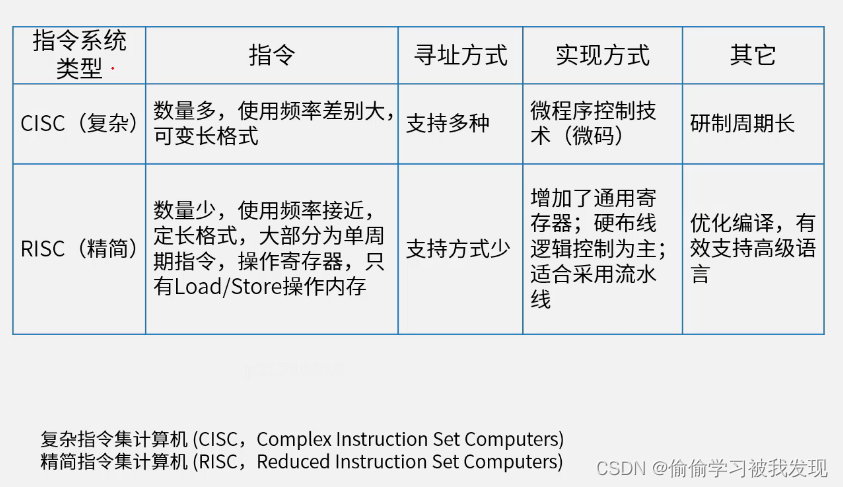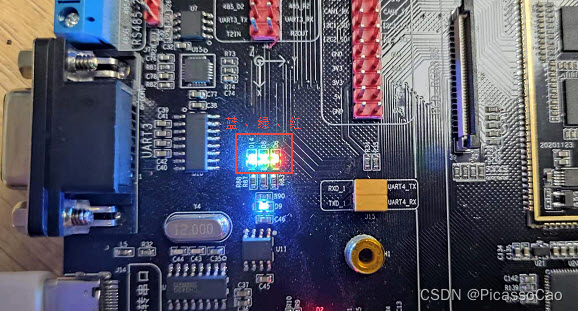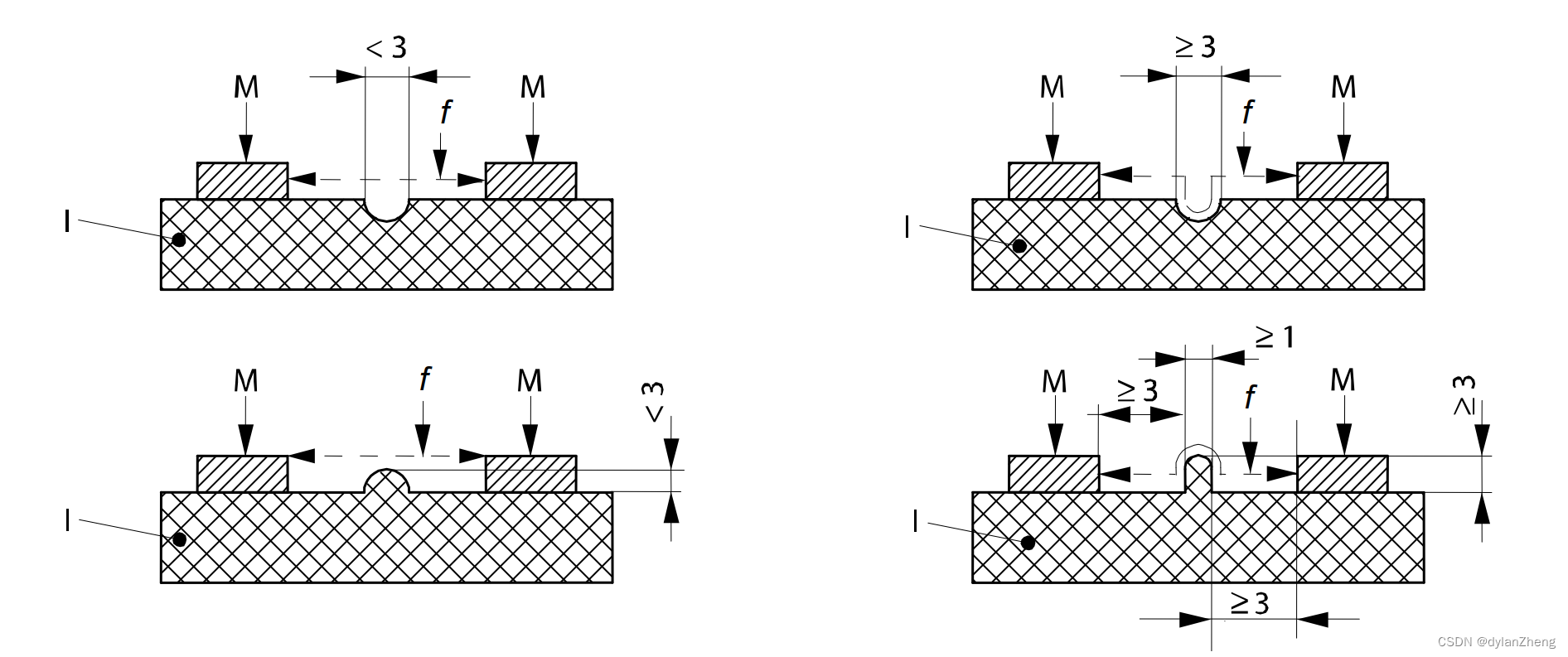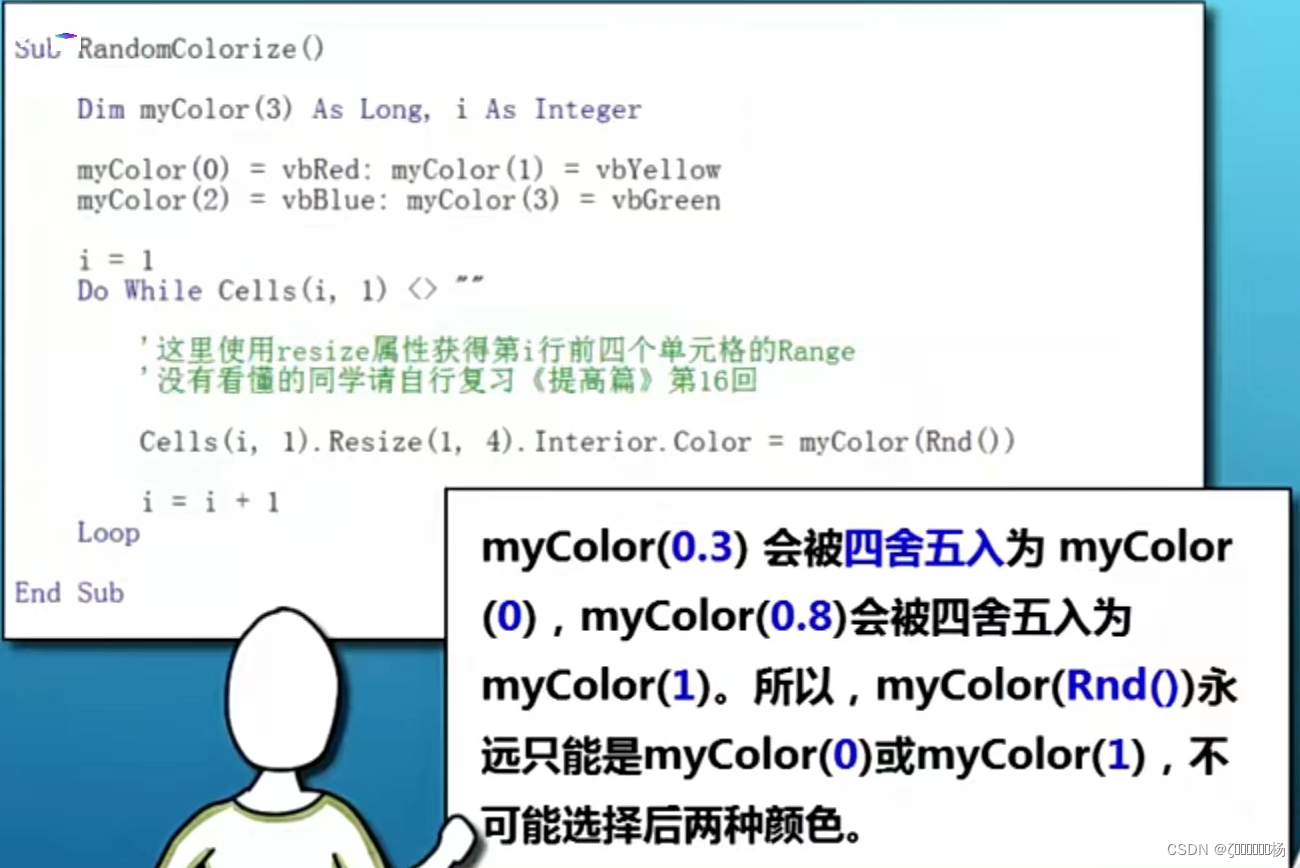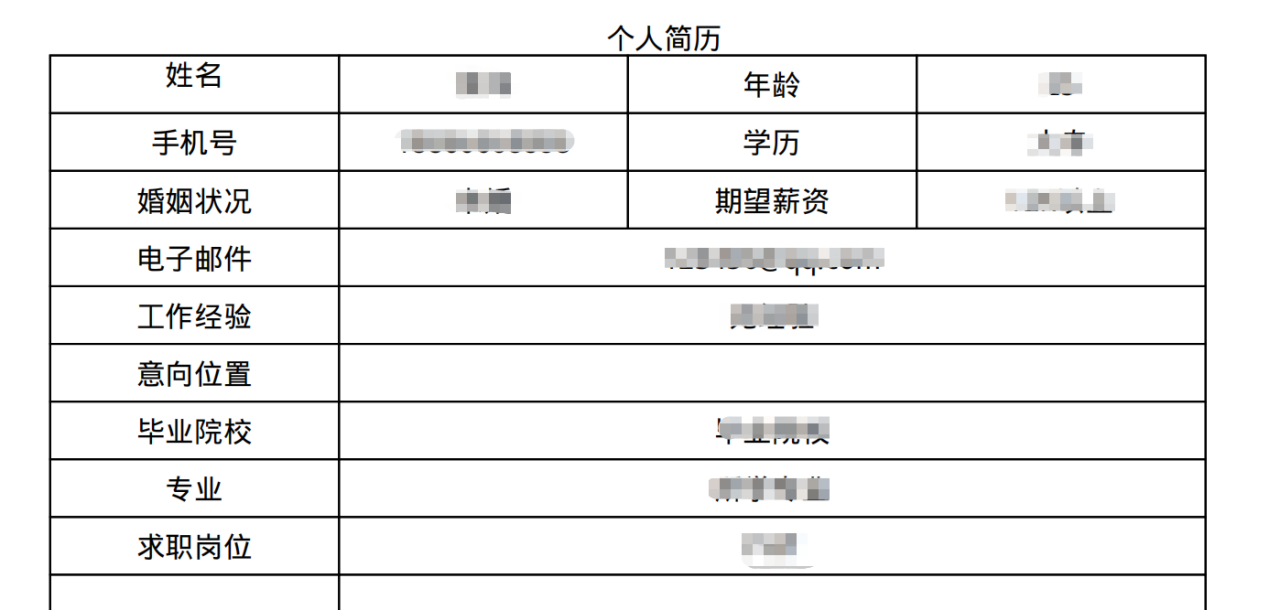word或wps添加mathtype选项卡
前提
- 安装好word或wps
- 安装好mathtype
步骤
- 确认word或wps具体安装位置
- 确认word或wps位数为32位还是64位
- 复制mathtype中的MathPage.wll文件和MathType Commands 2016.dotm文件到STARTUP位置
- 添加受信任位置
- 添加加载项
安装位置
通过开始页面,找到图标,右键打开文件位置,打开之后是快捷键的位置,然后右键查看快捷键属性,目标即可查看程序实际位置。
word
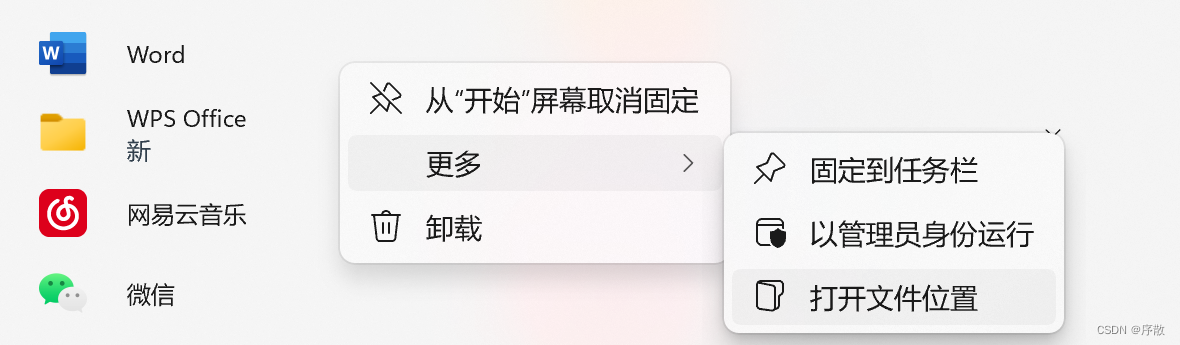
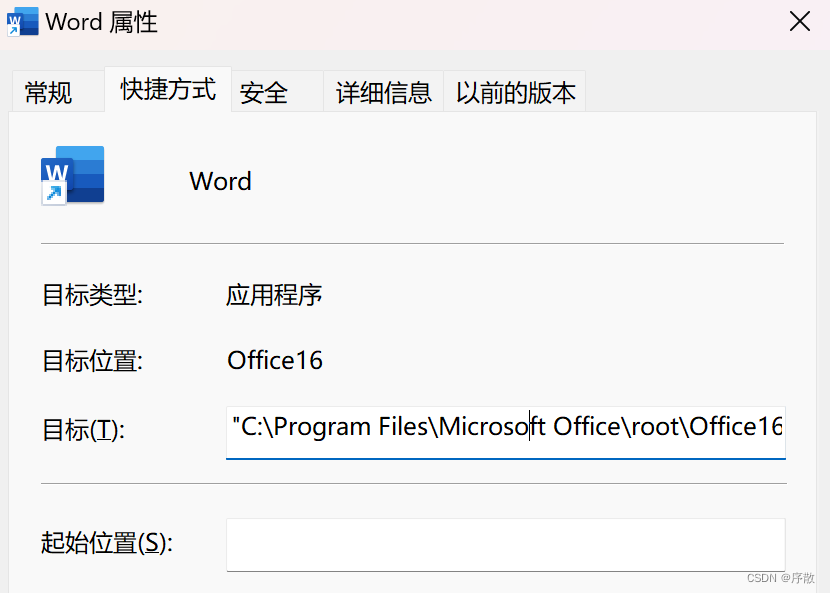
wps
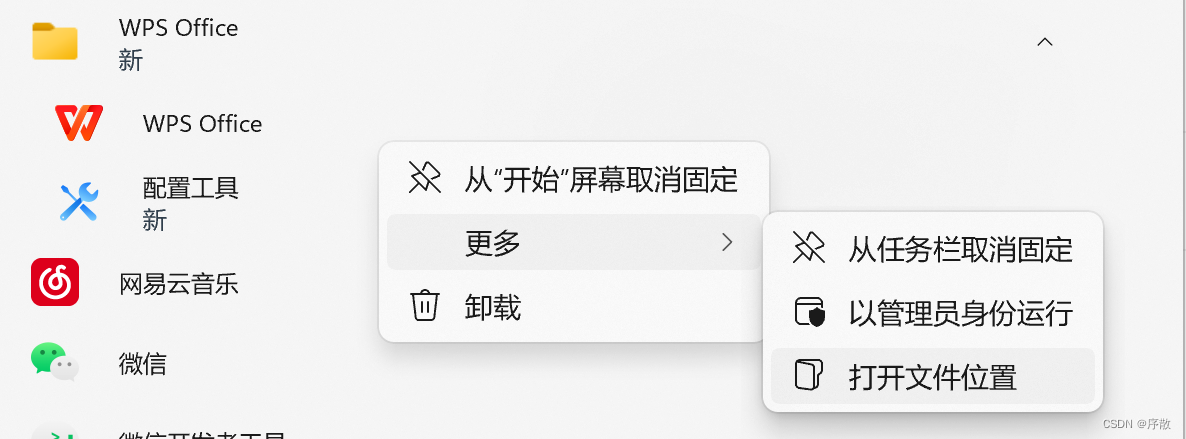
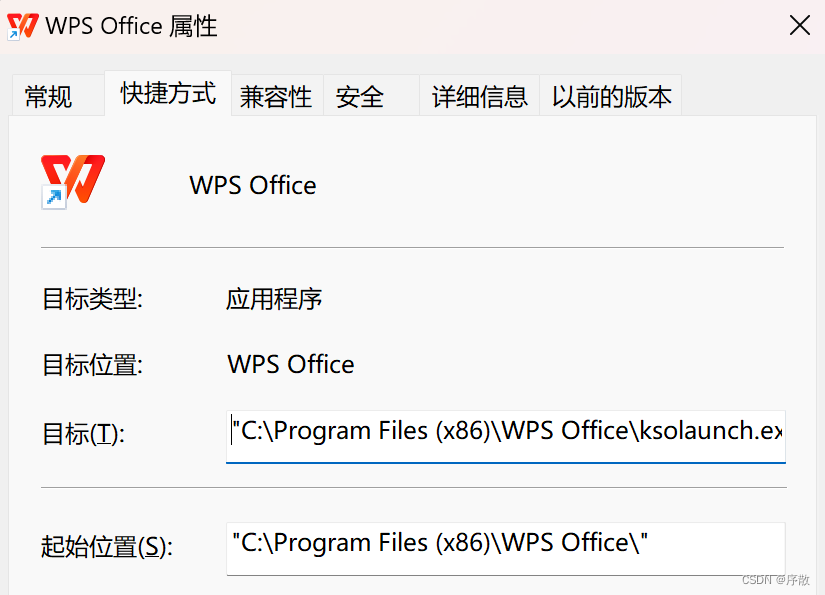
具体位数
本人踩坑,大意了,64位的电脑,一位一般应用程序也是64,没想到wps用的是32位,一直安装不成功。
如果都是默认安装位置,一般情况下,安装目录在C:\Program Files(x86)\下表示32位,在C:\Program Files\表示64位。
非默认安装位置查看位数。
word
打开word,文件,账户,关于,关于窗口会显示位数

wps
打开wps,快捷键Ctrl+Shift+Esc打开任务管理器,可以看到wps应用中包含位数信息

复制mathtype中的MathPage.wll文件和MathType Commands 2016.dotm文件
找到mathtype的安装位置,默认为C:\Program Files (x86)\MathType
MathPage.wll的路径
C:\Program Files (x86)\MathType\MathPage\32
或
C:\Program Files (x86)\MathType\MathPage\64
MathType Commands2016.dotm的路径
C:\Program Files (x86)\MathType\Office Support\32
或
C:\Program Files (x86)\MathType\Office Support\64
复制这MathPage.wll和MathType Commands2016.dotm两个文件到word或者wps的安装路径下的STARTUP路径下
注意区分位数!!!
word
word:C:\Program Files\Microsoft Office\root\Office16\STARTUP
wps
wps:C:\Program Files (x86)\WPS Office\11.1.0.13703\office6\startup
ps:在STARTUP上一级目录也复制一遍MathPage.wll和MathType Commands2016.dotm两个文件,以防出现找不到MathPage.wll
word:C:\Program Files\Microsoft Office\root\Office16
wps:C:\Program Files (x86)\WPS Office\11.1.0.13703\office6
添加受信任位置
word
文件,选项,信任中心,信任中心设置,受信任位置,添加具体安装位置下的STARTUP路径,具体路径参考安装位置。
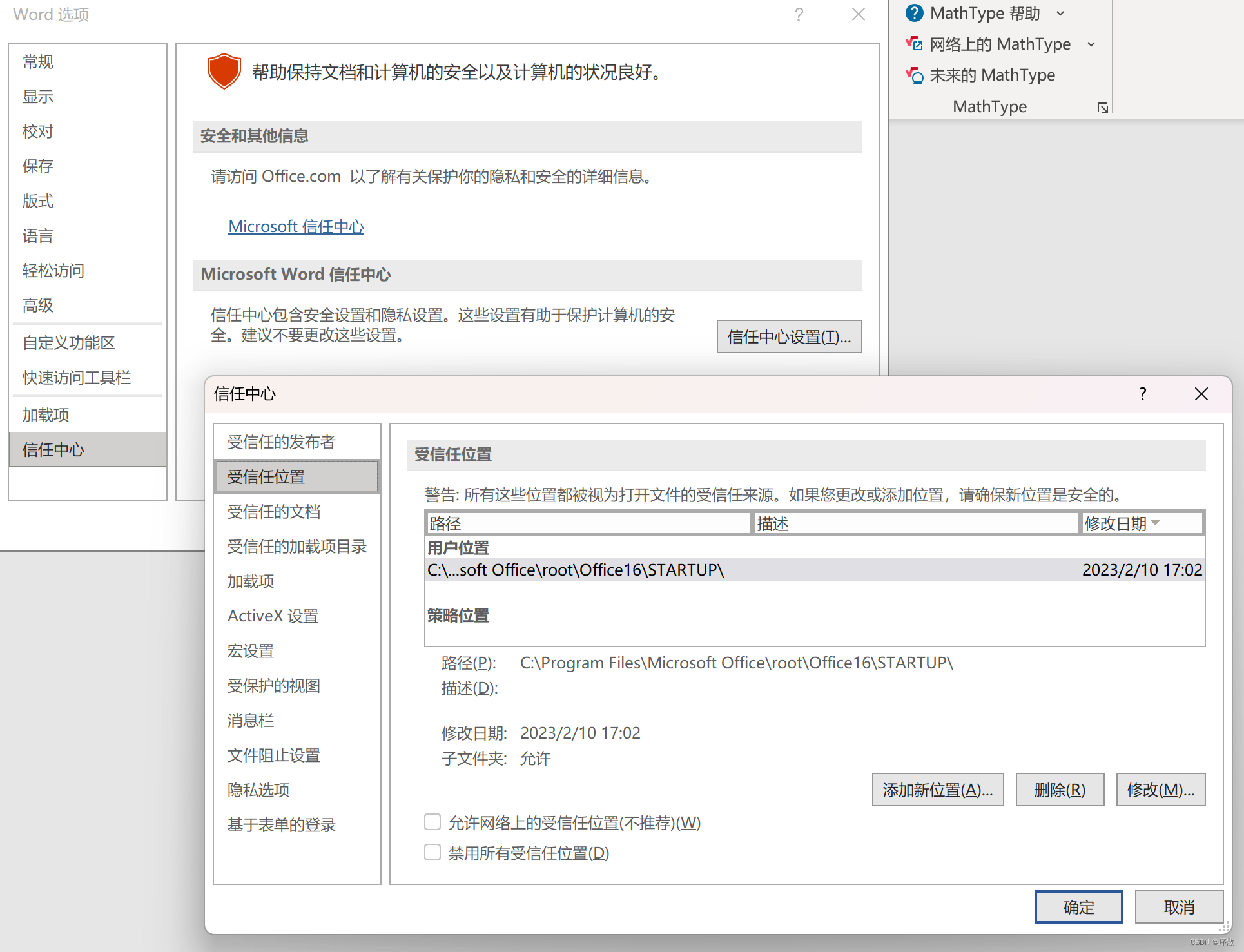
wps
文件,选项,信任中心,添加新位置
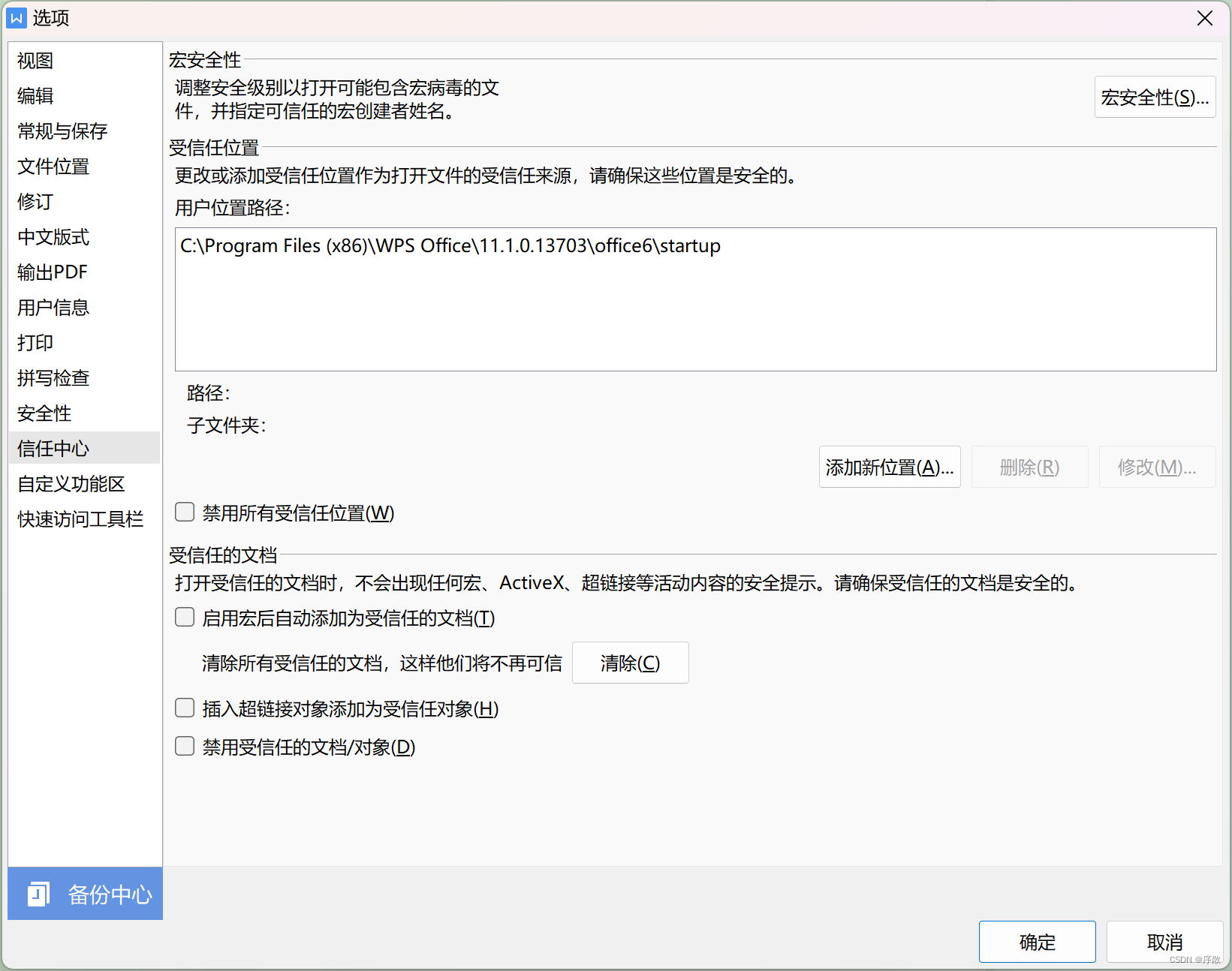
添加加载项
word
文件,选项,加载项,管理,Word加载项,转到,添加C:\Program Files\Microsoft Office\root\Office16\STARTUP路径下的MathType Commands2016.dotm,即可
wps
开发工具,加载项,添加C:\Program Files (x86)\WPS Office\11.1.0.13703\office6\startup路径下的MathType Commands2016.dotm,确认添加的MathType Commands2016.dotm项被勾选上,表示已启用,即可
最后
如果word每次打开,会出现两个MathType选项卡,可以查看加载项,会有两个MathType Commands2016.dotm,找到不是本次配置的MathType Commands2016.dotm的位置,在文件管理器中删除MathType Commands2016.dotm即可